 |

Deze tutorial is auteursrechtelijk beschermd door Narah's Tutorials, alle rechten voorbehouden.
Elke verspreiding, zonder voorafgaande schriftelijke toestemming is geheel verboden.
Elke gelijkenis met een andere tutorial is puur toeval.
Deze les werd gemaakt in PSPX9 op 17-07-2018.
En volledig nagekeken en aangepast waar nodig op 02-05-2023 in PaintShop Pro 2019.
Ik heb de persoonlijke toestemming van Marina om haar lessen te vertalen uit het Spaans.
Wil je deze vertaling linken, dan moet je Marina daarvoor persoonlijk toestemming om vragen !!!
Ik ben alleen maar de vertaler, de auteursrechten liggen volledig bij Marina.
Gracias Marina, Puedo traducir tus tutoriales.
Besos Claudia.
Materialen :
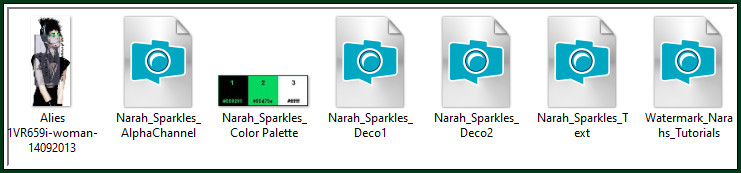
Mocht je problemen hebben bij het openen van de materialen, gebruik dan het gratis programma "7zip".
Filters :
Mehdi - Wavy Lab en Sorting Tiles.
Simple - Blintz.
AP 01 [Innovations] - Lines - SilverLining.
VM Natural - Sparkle.
Nik Software - Color Efex 3.0 Complete.
Carolaine and Sensibility - cs_texture.
It@lian Editors Effect - Effetto Fantasma.
Kleurenpallet :
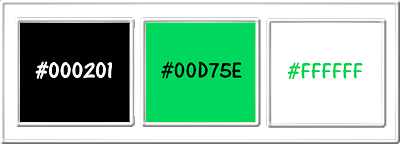
1ste kleur = #000201
2de kleur = #00D75E
3de kleur = #FFFFFF
Wanneer je met eigen kleuren werkt speel dan met de mengmodus en/of dekking naar eigen inzicht.
Klik op onderstaande banner om naar de originele les te gaan :

1.
Open uit de materialen het bestand "Narah_Sparkles_AlphaChannel".
Dit is geen leeg bestand, de selecties zitten in het alfakanaal.
Venster - Dupliceren (of gebruik de sneltoetsen Shift + D).
Sluit het originele bestand, we werken verder op het duplicaat.

2.
Ga naar het Kleurenpallet en zet de Voorgrondkleur op de 1ste kleur en de Achtergrondkleur op de 2de kleur.

3.
Effecten - Insteekfilters - Mehdi - Wavy Lab :
1ste vierkantje = 2de kleur / 2de = 1ste kleur / 3de = wordt automatisch aangemaakt
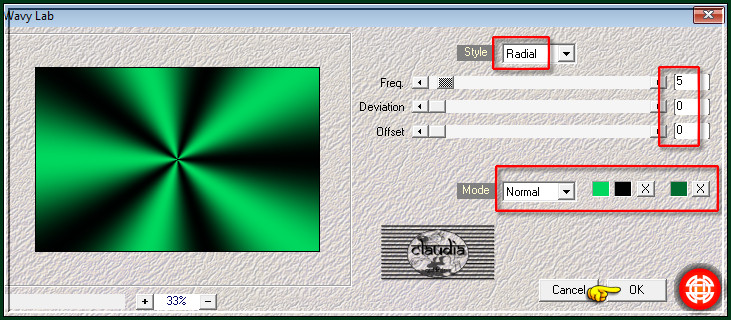

4.
Effecten - Insteekfilters - Mehdi - Sorting Tiles :
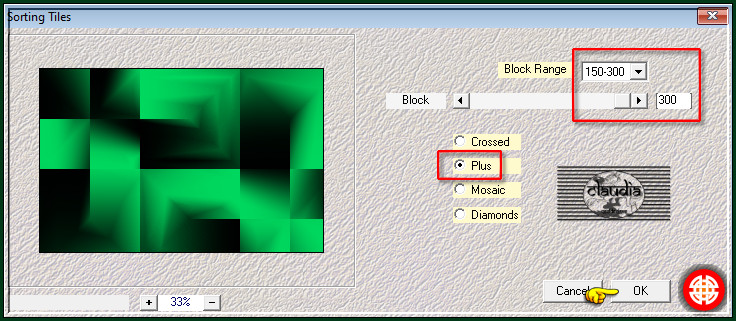

5.
Effecten - Insteekfilters - Simple - Blintz.

6.
Effecten - Reflectie-effecten - Roterende spiegel :
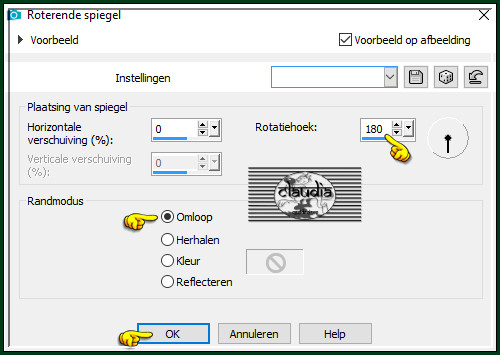

7.
Selecties - Selectie laden/opslaan - Selectie laden uit alfkanaal : Selection #1
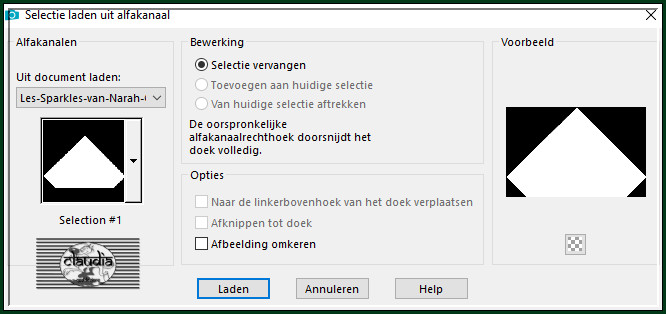
Selecties - Laag maken van selectie.
Selecties - Niets selecteren.
Effecten - Insteekfilters - AP 01 [Innovations] - Lines - SilverLining :
![Effecten - Insteekfilters - AP 01 [Innovations] - Lines - SilverLining :](../../images/Vertaalde_Lessen/Narah/Sparkles/Plaatje5.jpg)
Lagen - Dupliceren.
Afbeelding - Formaat wijzigen : 80%, formaat van alle lagen wijzigen niet aangevinkt.
Aanpassen - Scherpte - Verscherpen.
Objecten - Uitlijnen - Onder.
Op dit punt aangekomen ziet het Lagenpallet er nu zo uit :
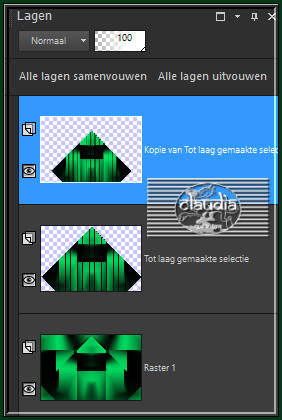
En je werkje ziet er nu zo uit :
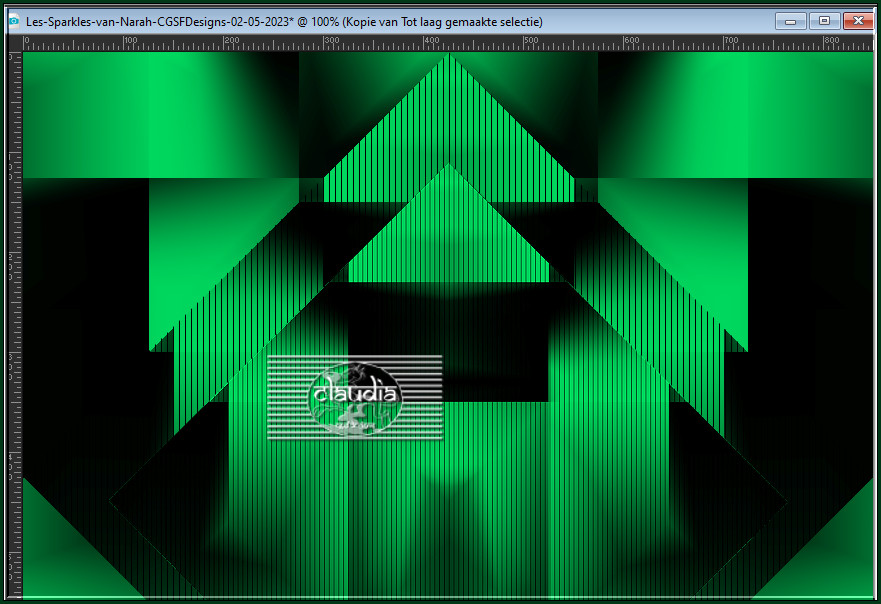
Activeer de middelste laag in het Lagenpallet (= Tot laag gemaakte selectie).
Effecten - 3D-Effecten - Slagschaduw :
Verticaal = 0
Horizontaal = 0
Dekking = 80
Vervaging = 20
Kleur = Zwart (#000000)
Activeer de bovenste laag in het lagenpallet (= Kopie van Tot laag gemaakte selectie).
Effecten - 3D-Effecten - Slagschaduw : de instellingen staan goed.

8.
Activeer de onderste laag in het Lagenpallet (= Raster 1).
Selecties - Selectie laden/opslaan - Selectie laden uit alfkanaal : Selection #2
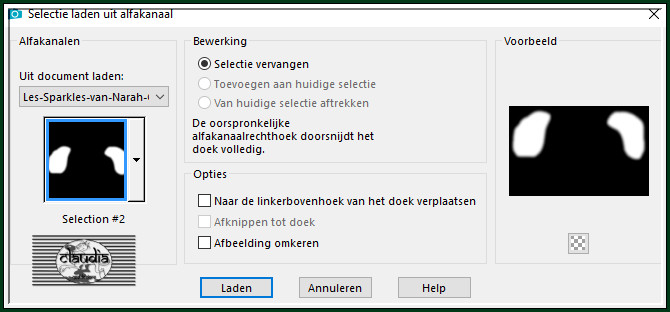
Effecten - Insteekfilters - VM Natural - Sparkle... :
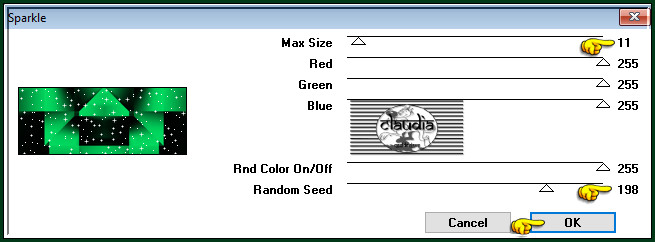
Selecties - Niets selecteren.

9.
Activeer de middelste laag in het Lagenpallet (= Tot laag gemaakte selectie).
Effecten - Insteekfilters - Nik Software - Color Efex Pro 3.0 Complete : Color = 2de kleur
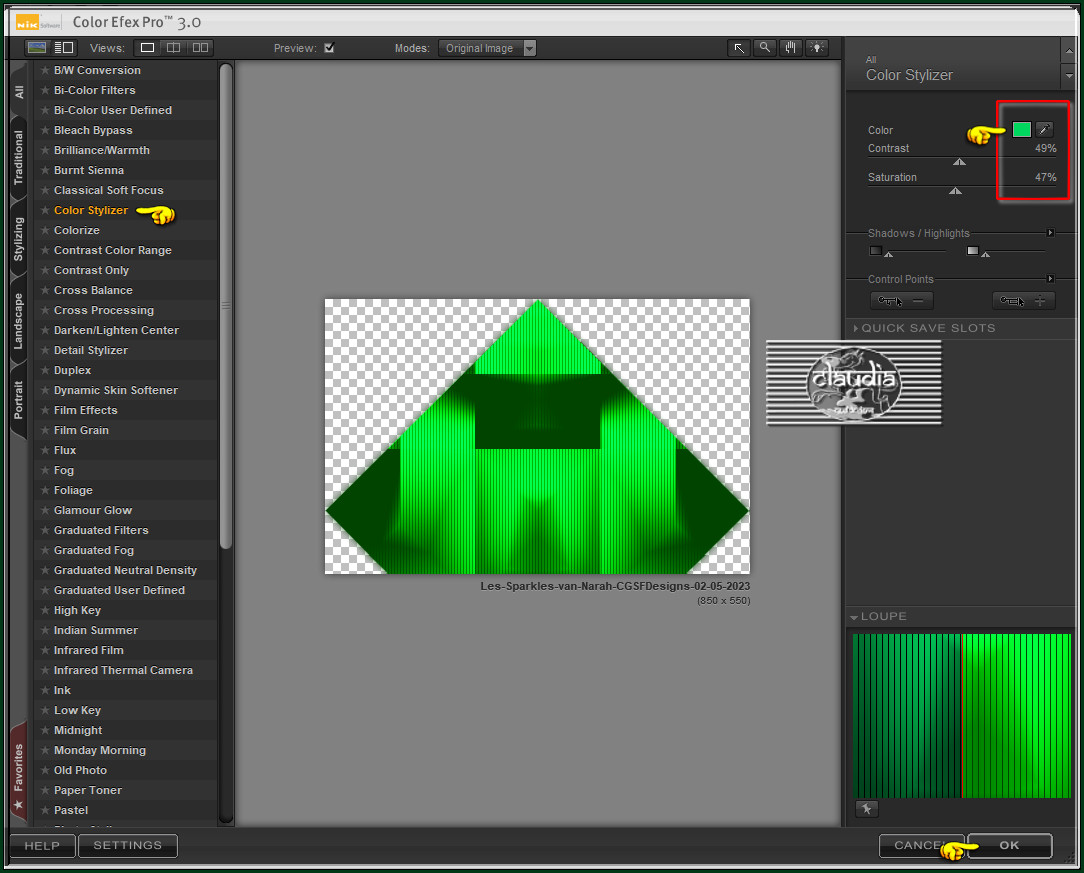
Je werkje ziet er nu zo uit :
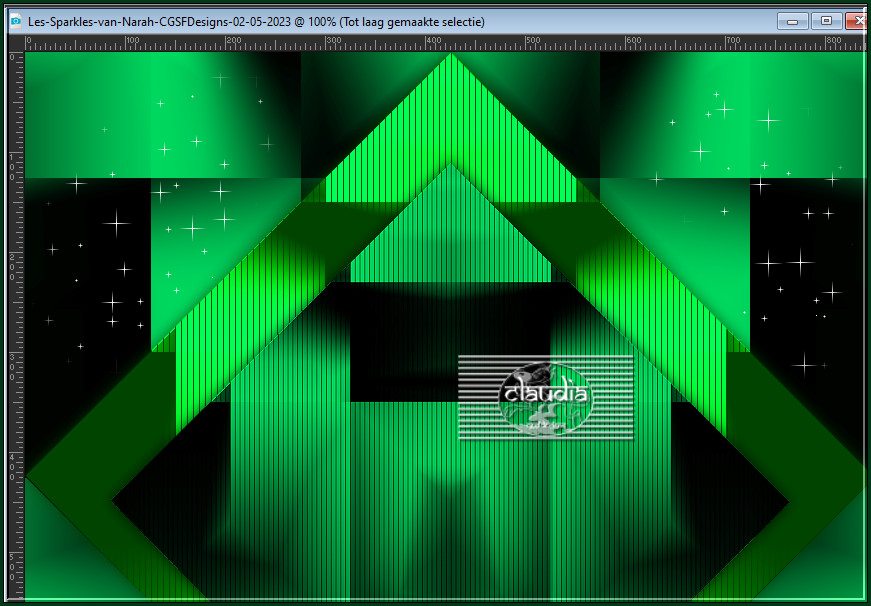

10.
Activeer de onderste laag in het Lagenpallet (= Raster 1).
Selecties - Selectie laden/opslaan - Selectie laden uit alfkanaal : Selection #3
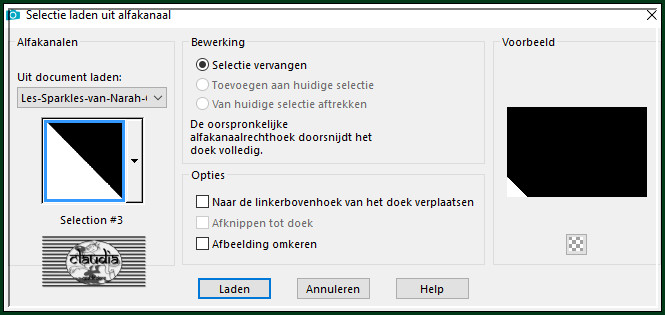
Selecties - Laag maken van selectie.
Selecties - Niets selecteren.
Effecten - Insteekfilters - Carolaine and Sensibility - cs_texture :
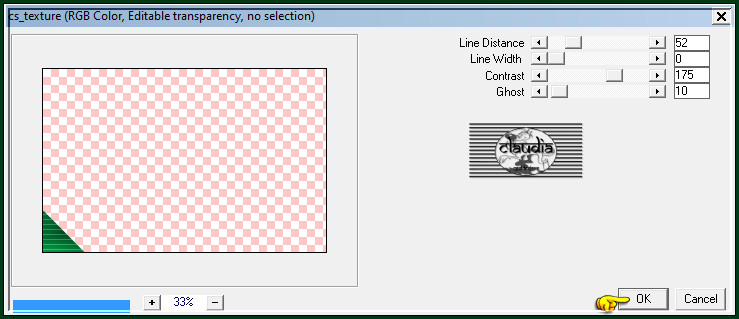
Lagen - Dupliceren.
Afbeelding - Spiegelen - Horizontaal spiegelen.
Lagen - Samenvoegen - Omlaag samenvoegen.

11.
Effecten - Insteekfilters - It@lian Editors Effect - Effetto Fantasma :
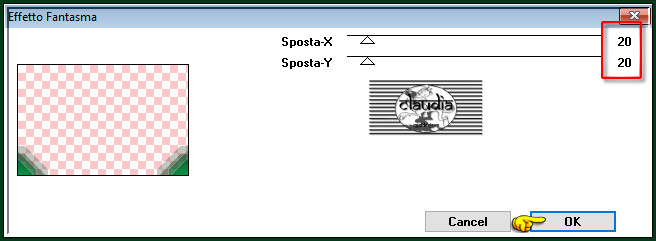

12.
Effecten - Afbeeldingseffecten - Naadloze herhaling :
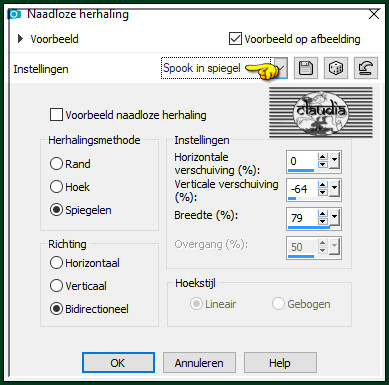
Lagen - Eigenschappen : zet de Mengmodus van deze laag op Vermenigvuldigen.
(of neem een andere instelling dat beter bij jouw kleuren past)

13.
Activeer de laag er net boven in het Lagenpallet (= Tot laag gemaakte selectie / 2de laag bovenaan).
Open uit de materialen het element "Narah_Sparkles_Deco1".
Bewerken - Kopiëren.
Ga terug naar je werkje.
Bewerken - Plakken als nieuwe laag.
Het element staat gelijk goed.
Lagen - Dupliceren.
Lagen - Schikken - Vooraan.

14.
Open uit de materialen het WordArt "Narah_Sparkles_Text".
Bewerken - Kopiëren.
Ga terug naar je werkje.
Bewerken - Plakken als nieuwe laag.
Effecten - Afbeeldingseffecten - Verschuiving :
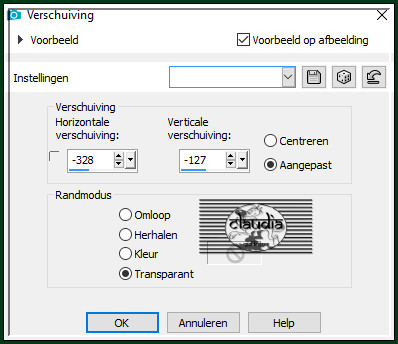

15.
Activeer de 3de laag bovenaan in het Lagenpallet (= Kopie van Tot laag gemaakte selectie).
Open uit de materialen de tube "Alies 1VR659i-woman-14092013".
Bewerken - Kopiëren.
Ga terug naar je werkje.
Bewerken - Plakken als nieuwe laag.
Afbeelding - Formaat wijzigen : 80%, formaat van alle lagen wijzigen niet aangevinkt.
Aanpassen - Scherpte - Verscherpen.
Lagen - Dupliceren.
Lagen - Schikken - Vooraan.

16.
Activeer de 3de laag bovenaan in het Lagenpallet (= Kopie van Raster 2).
Activeer de Toverstaf, Doezelen en Tolerantie op 0.
Ga terug naar je werkje en selecteer het midden van de ovaal :
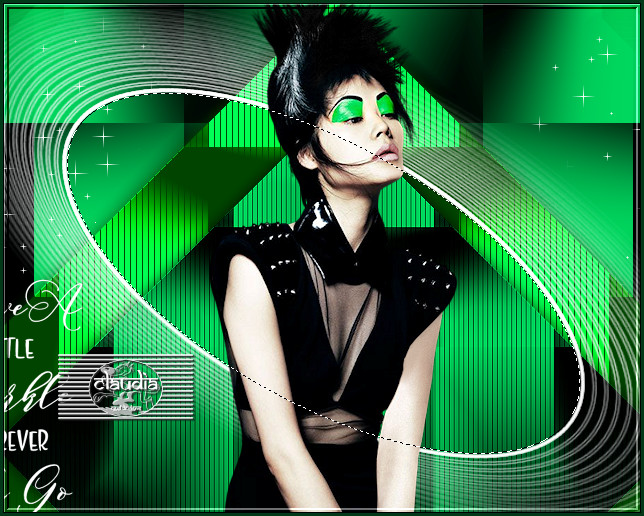
Selecties - Omkeren.
Activeer nu de bovenste laag in het Lagenpallet (= Kopie van Raster 4 / de laag met de tube).
Activeer het "Wisgereedschap" (= gummetje) met deze instellingen :

Ga terug naar je werkje en gum de onderkant van de tube weg :


Selecties - Niets selecteren.
Het Lagenpallet ziet er nu zo uit :
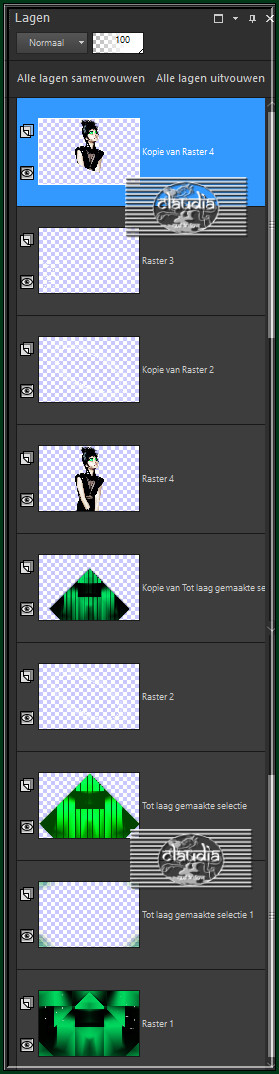

17.
Afbeelding - Randen toevoegen : Symmetrisch aangevinkt
1 px met de 1ste kleur
3 px met de 3dek leur
1 px met de 1ste kleur
15 px met de 2de kleur
1 px met de 1ste kleur
35 px met de 3de kleur
1 px met de 1ste kleur

18.
Open uit de materialen het element "Narah_Sparkles_Deco2".
Kleur het element in als je met zelf gekozen kleuren werkt.
Bewerken - Kopiëren.
Ga terug naar je werkje.
Bewerken - Plakken als nieuwe laag.
Het element staat gelijk goed.

19.
Open uit de materialen het watermerk van Narah "Watermark_Narahs_Tutorials".
Bewerken - Kopiëren.
Ga terug naar je werkje.
Bewerken - Plakken als nieuwe laag.
Plaats het watermerk naar eigen inzicht.
Lagen - Nieuwe rasterlaag.
Plaats hierop jouw watermerk.
Lagen - Samenvoegen - Alle lagen samenvoegen.
Sla je werkje op als JPEG-formaat en daarmee ben je aan het einde gekomen van deze mooie les van Narah.
© Claudia - Mei 2023.






